- Partie 1 : Pouvez-vous récupérer une sauvegarde iCloud supprimée ?
- Partie 2 : Comment récupérer une sauvegarde supprimée du site Web iCloud
- Partie 3 : Comment récupérer une sauvegarde iCloud supprimée via la réinitialisation
- Partie 4 : Comment récupérer une sauvegarde iCloud supprimée via iTunes/Finder
- Partie 5 : Comment restaurer à partir de la sauvegarde iCloud sans réinitialisation via FoneLab pour iOS
- Partie 6 : FAQ sur la sauvegarde iCloud supprimée
Récupérer la sauvegarde supprimée d'iCloud : solutions de récupération notables
 Mis à jour par Lisa Ou / 17 janv.2022 09:00
Mis à jour par Lisa Ou / 17 janv.2022 09:00 La suppression accidentelle de données sur iPhone n'est pas à craindre car vos sauvegardes sont là pour vous sauver. Mais que se passe-t-il si ce sont vos sauvegardes iCloud que vous avez accidentellement supprimées ? Vous pourriez paniquer et vous demander comment récupérer ces sauvegardes iCloud supprimées. Vous pourriez penser qu'il n'y a aucun moyen de les récupérer et de créer une nouvelle sauvegarde à la place. Au contraire, il existe des moyens de récupérer des sauvegardes iCloud supprimées. Vous devez trouver le bon outil pour le faire. Sur cette note, cet article vous montrera 4 façons que vous devriez envisager de faire au lieu de paniquer.
L'importance de trouver la solution parfaite pour récupérer toutes les données supprimées pour les appareils iOS détermine la direction du processus de récupération global. Par conséquent, la persistance à rechercher le parfait est importante. Bonnes nouvelles! Vous avez déjà trouvé le bon endroit pour le parfait. Lisez jusqu'à la fin pour découvrir la meilleure et parfaite solution pour récupérer vos sauvegardes iCloud supprimées avec succès et efficacité.
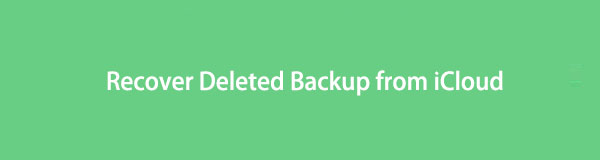

Liste de guide
- Partie 1 : Pouvez-vous récupérer une sauvegarde iCloud supprimée ?
- Partie 2 : Comment récupérer une sauvegarde supprimée du site Web iCloud
- Partie 3 : Comment récupérer une sauvegarde iCloud supprimée via la réinitialisation
- Partie 4 : Comment récupérer une sauvegarde iCloud supprimée via iTunes/Finder
- Partie 5 : Comment restaurer à partir de la sauvegarde iCloud sans réinitialisation via FoneLab pour iOS
- Partie 6 : FAQ sur la sauvegarde iCloud supprimée
Partie 1 : Pouvez-vous récupérer une sauvegarde iCloud supprimée ?
Oui, vous pouvez certainement récupérer des sauvegardes iCloud supprimées. La technologie a en effet évolué et innové au fil du temps. De la possibilité de créer une sauvegarde afin que vous puissiez avoir quelque chose à atteindre lorsque vous supprimez accidentellement des données, jusqu'à la possibilité de récupérer également les sauvegardes supprimées. Cependant, cette tâche peut ne pas être aussi simple que la restauration de données simplement supprimées.
Peut-être demandez-vous s'il existe une sauvegarde pour les sauvegardes iCloud ? Malheureusement, il n'y a pas de sauvegarde pour les sauvegardes iCloud. Mais heureusement, iCloud a un dossier récemment supprimé. De plus, vous pouvez également sauvegarder vos appareils iOS via plusieurs plates-formes en dehors d'iCloud. Ainsi, avoir plus de chances de restaurer votre sauvegarde supprimée.
Au contraire, vous pourriez être confronté au pire scénario de ne pas avoir d'autres sauvegardes en dehors d'iCloud. Serez-vous toujours en mesure de récupérer les sauvegardes iCloud supprimées alors ? La réponse est toujours oui. Par conséquent, il est crucial de lire jusqu'à la fin pour savoir comment.
Notez que le facteur le plus critique pour déterminer si vous pouvez toujours récupérer les sauvegardes supprimées ou non est la durée w entre le jour de la suppression et celui de la récupération. Vous ne voulez pas que ces sauvegardes soient écrasées. Sinon, vous les perdrez à jamais.
Avec FoneLab pour iOS, vous récupérerez les données perdues / supprimées de l'iPhone, y compris les photos, contacts, vidéos, fichiers, WhatsApp, Kik, Snapchat, WeChat et plus de données à partir de votre sauvegarde ou de votre appareil iCloud ou iTunes.
- Récupérez des photos, des vidéos, des contacts, WhatsApp et plus de données en toute simplicité.
- Prévisualiser les données avant la récupération.
- iPhone, iPad et iPod touch sont disponibles.
Partie 2 : Comment récupérer une sauvegarde supprimée du site Web iCloud
Le site Web iCloud est la première solution que vous pouvez choisir lorsque vous supprimez accidentellement la sauvegarde iCloud, principalement si la suppression s'y est produite. Heureusement, le site Web iCloud dispose d'une fonctionnalité récemment supprimée à laquelle vous pouvez accéder chaque fois que vous avez besoin de récupérer des données supprimées. Le dossier Récemment supprimés stockera toutes les données supprimées, y compris vos sauvegardes supprimées, pendant 40 jours avant de les supprimer définitivement. De plus, c'est un moyen de restaurer la sauvegarde iCloud sans réinitialisation.
Étapes pour récupérer une sauvegarde supprimée du site Web iCloud :
Étape 1Tout d'abord, ouvrez le navigateur Web sur votre ordinateur ou votre iPhone et rendez-vous sur le site Web officiel d'iCloud. À partir de là, connectez-vous à l'aide de votre identifiant Apple ou de votre compte iCloud.

Étape 2Deuxièmement, sélectionnez le Paramètres icône de l'interface principale du site Web. Dirigez-vous ensuite vers le Supprimé récemment option dans le coin inférieur droit de l'écran.
Étape 3Troisièmement, cliquez ou appuyez sur Récupérer tous pour récupérer toutes vos sauvegardes supprimées d'iCloud. Inversement, si vous souhaitez récupérer les fichiers supprimés de manière sélective, vous pouvez les sélectionner puis appuyer sur le bouton Récupérer.
Cependant, si 40 jours se sont déjà écoulés lorsque vous avez supprimé vos sauvegardes iCloud et qu'elles ne sont plus disponibles dans le dossier Supprimé récemment. Alors peut-être qu'ils sont déjà définitivement supprimés. Ne perdez pas encore espoir car vous venez d'essayer une fois. Supposons que le site Web d'iCloud ne puisse pas restaurer la sauvegarde. Dans ce cas, vous devez envisager de restaurer à partir de vos sauvegardes iCloud via la réinitialisation de votre appareil.
Avec FoneLab pour iOS, vous récupérerez les données perdues / supprimées de l'iPhone, y compris les photos, contacts, vidéos, fichiers, WhatsApp, Kik, Snapchat, WeChat et plus de données à partir de votre sauvegarde ou de votre appareil iCloud ou iTunes.
- Récupérez des photos, des vidéos, des contacts, WhatsApp et plus de données en toute simplicité.
- Prévisualiser les données avant la récupération.
- iPhone, iPad et iPod touch sont disponibles.
Partie 3 : Comment récupérer une sauvegarde iCloud supprimée via la réinitialisation
Après avoir réinitialisé votre appareil, vous devrez configurer votre appareil. Ce faisant, vous aurez la possibilité de restaurer des applications et des données à partir de vos sauvegardes, y compris iCloud. Vos sauvegardes iCloud seront restaurées et enregistrées sur votre appareil via cette méthode, qui inclura très probablement également certaines de vos données supprimées.
Étapes pour récupérer une sauvegarde iCloud supprimée via la réinitialisation :
Étape 1Pour commencer, réinitialisez votre iPhone et attendez qu'il redémarre. Suivez la procédure de configuration à l'écran jusqu'à atteindre Données d'application. De là, sélectionnez iCloud sauvegarde.

Étape 2Enfin, utilisez votre identifiant Apple et votre mot de passe pour ouvrir votre compte iCloud.
Cette étape commencera votre iPhone pour restaurer toutes vos données précédemment sauvegardées sur iCloud. De plus, veuillez noter que vous devez rester connecté à Internet jusqu'à ce que toute la restauration soit terminée. Vous ne voulez pas interrompre ce processus car vous risqueriez de perdre plus de données.
De plus, si les sauvegardes supprimées ne sont pas incluses dans celles restaurées après la réinitialisation, rappelez-vous que les sauvegardes iCloud sont également disponibles et peuvent être récupérées à partir d'iTunes et du Finder. Vous voudrez peut-être essayer de restaurer via iTunes ou le Finder.
Partie 4 : Comment récupérer une sauvegarde iCloud supprimée via iTunes/Finder
Finder et iTunes vous donnent la liberté de restaurer des sauvegardes à partir d'iCloud ou du lecteur local de votre ordinateur. Par conséquent, vous pouvez certainement utiliser l'un ou l'autre pour tenter de récupérer les sauvegardes iCloud supprimées. Avant de continuer, notez que vous devez utiliser le Finder si vous utilisez un PC avec macOS Catalina ou une version ultérieure. Inversement, utilisez iTunes si vous utilisez un PC avec Windows, macOS Mojave ou une version antérieure de macOS.
Étapes pour récupérer une sauvegarde iCloud supprimée via iTunes/Finder :
Étape 1Tout d'abord, ouvrez iTunes ou Finder sur votre ordinateur. Pendant ce temps, connectez votre iPhone à votre ordinateur à l'aide d'un câble USB et appuyez sur Faire confiance lorsqu'une notification apparaît sur l'écran de votre iPhone.
Étape 2Après cela, cliquez sur le nom de votre iPhone dans la fenêtre Finder ou iTunes. Ensuite, cliquez sur Restaurer la sauvegarde.
Étape 3Enfin, cliquez sur le Restaurer la sauvegarde et attendez que le processus de restauration soit terminé.

Mais que se passe-t-il si Finder et iTunes, les gestionnaires de données par défaut pour iPhone, ne peuvent pas restaurer la sauvegarde iCloud ? Semblable aux méthodes précédentes, vous prenez simplement le risque que cette méthode récupère vos sauvegardes iCloud supprimées. Mais pourquoi prendre des risques alors qu'il existe une solution qui garantit de récupérer vos sauvegardes iCloud supprimées ? Cela aiderait si vous aviez une méthode principalement destinée à récupérer les données supprimées pour iOS, peu importe où et comment vous les avez perdues.
Partie 5 : Comment restaurer à partir de la sauvegarde iCloud sans réinitialisation via FoneLab pour iOS
FoneLab pour iOS est une bouée de sauvetage pour les utilisateurs d'appareils iOS qui ont perdu leurs données ou même leurs sauvegardes. Avec FoneLab pour iOS, vous pouvez récupérer directement les données supprimées ou perdues de votre appareil ou de vos sauvegardes iCloud, quelle que soit la manière dont vous les avez perdues. De plus, ce programme vous donne un aperçu de vos sauvegardes et affiche les données supprimées juste avant la récupération. Ainsi, vous économisez beaucoup de temps, d'énergie et d'espace mémoire car vous n'avez pas à récupérer toutes les données uniquement pour récupérer certaines données supprimées. De plus, cela vous évite le stress des essais et des erreurs, que vous puissiez récupérer ou non les sauvegardes iCloud supprimées que vous souhaitez récupérer. Cette affirmation est valide car elle garantit une récupération réussie à 100 %.
Étapes pour restaurer à partir de la sauvegarde iCloud sans réinitialisation via FoneLab pour iOS:
Avec FoneLab pour iOS, vous récupérerez les données perdues / supprimées de l'iPhone, y compris les photos, contacts, vidéos, fichiers, WhatsApp, Kik, Snapchat, WeChat et plus de données à partir de votre sauvegarde ou de votre appareil iCloud ou iTunes.
- Récupérez des photos, des vidéos, des contacts, WhatsApp et plus de données en toute simplicité.
- Prévisualiser les données avant la récupération.
- iPhone, iPad et iPod touch sont disponibles.
Étape 1Initialement, téléchargez et installez FoneLab pour iOS sur votre ordinateur. Notez que FoneLab pour iOS est disponible pour Mac et Windows.

Étape 2Après avoir installé le programme avec succès, exécutez-le et sélectionnez iPhone Data Recovery dans l'interface principale.

Étape 3Sur l'écran suivant, cliquez sur Récupérer à partir du fichier de sauvegarde iCloud. Ensuite, vous devrez vous connecter avec votre identifiant Apple et votre mot de passe pour afficher et accéder à vos sauvegardes iCloud.

Étape 4Enfin, sélectionnez le dossier de sauvegarde que vous souhaitez récupérer, cliquez sur Télécharger, et attendez que le contenu de ce dossier apparaisse. Sélectionnez les éléments supprimés que vous souhaitez récupérer sur votre iPhone et, enfin, cliquez sur Restaurer.
Partie 6 : FAQ sur la sauvegarde iCloud supprimée
Pouvez-vous supprimer les anciennes sauvegardes d'iCloud ?
Oui, vous pouvez certainement supprimer les anciennes sauvegardes iCloud. La règle de base pour les sauvegardes iCloud est que vous êtes libre de supprimer celles que vous n'avez pas utilisées ou après avoir désactivé iCloud pendant plus de 180 jours. Cependant, vous ne pouvez pas supprimer les sauvegardes iCloud actuellement utilisées après la restauration de votre appareil.
Pourquoi les sauvegardes prennent-elles autant de stockage iCloud ?
Généralement, les sauvegardes iCloud occupent tellement d'espace de stockage car elles accumulent des données au fil du temps. Je suppose que vous configurez votre appareil, un ou plusieurs appareils, disons dans un compte iCloud, et que vous définissez une sauvegarde automatique. Vos appareils seront sauvegardés en continu jusqu'à ce que votre stockage iCloud soit complet. Imaginez que vos sauvegardes iCloud s'accumulent continuellement sans que rien ne soit supprimé. Ainsi, il est également essentiel de supprimer les sauvegardes non pertinentes. Vous pouvez le faire à partir de l'application Paramètres de votre iPhone ou des Préférences Système sur Mac.
Les sauvegardes iPhone iCloud sont-elles compressées ?
De manière générale, les sauvegardes sont nettement plus petites que celles indiquées sur l'analyse de stockage de votre appareil. Les sauvegardes sont un peu plus petites que compressées, et c'est parce que les sauvegardes ne contiennent pas le système d'exploitation et les applications. Les sauvegardes incluent uniquement les données utilisateur, pas les applications elles-mêmes.
Toutes nos félicitations! Vous venez d'apprendre comment récupérer une sauvegarde supprimée d'iCloud. Vous pouvez arrêter de stresser et de paniquer maintenant et enfin être détendu. Récupérer des données de sauvegarde accidentellement ou délibérément supprimées peut ne pas être une tâche facile, tant que vous n'aurez pas découvert comment le faire. De plus, il est fortement recommandé d'utiliser FoneLab pour iOS car c'est un outil spécialement conçu et innové pour la recherche de données. De plus, il garantit un processus efficace et convivial qui vous évite le défi des essais et erreurs car il a fait ses preuves. Enfin, récupérez vos sauvegardes supprimées maintenant avant de les perdre complètement.
Avec FoneLab pour iOS, vous récupérerez les données perdues / supprimées de l'iPhone, y compris les photos, contacts, vidéos, fichiers, WhatsApp, Kik, Snapchat, WeChat et plus de données à partir de votre sauvegarde ou de votre appareil iCloud ou iTunes.
- Récupérez des photos, des vidéos, des contacts, WhatsApp et plus de données en toute simplicité.
- Prévisualiser les données avant la récupération.
- iPhone, iPad et iPod touch sont disponibles.
